Zoom-Anrufe sind hervorragende Möglichkeiten, um mit Kollegen, Freunden und der Familie in Kontakt zu bleiben. Unternehmen nutzen Zoom-Anrufe für Telearbeit, Besprechungen, Konferenzen und Seminare, während Schulen Zoom für virtuelle Klassen verwenden. Oft treffen wir wichtige Entscheidungen oder besprechen wichtige Themen bei Zoom-Anrufen, und wir möchten möglicherweise auf die Gespräche zurückgreifen.
Zum Glück ist das Aufzeichnen von Zoom-Anrufen auf Ihrem iPhone unkompliziert. Ob Sie ein iPhone 6S oder das neueste iPhone 14 Pro Max verwenden, spielt keine Rolle. Der Prozess oder die Methode kann jedoch unterschiedlich sein, je nachdem, ob Sie der Gastgeber oder Teilnehmer des Meetings sind.
Es ist unmöglich, lokal aufzeichnen mit einem iOS-oder Android-Gerät direkt von Zoom aus. Die Videokonferenz-App verfügt über Cloud-Aufzeichnungsfunktionen, mit denen der Gastgeber den Anruf aufzeichnen und in seinem Cloud-Speicher speichern kann. Allerdings ist die Voraussetzung ist, dass Sie ein lizenzierter Benutzer, Gastgeber oder Mitveranstalter des Meetings sein müssen.

Dieser Artikel führt Sie Schritt für Schritt mit Fotos durch den Prozess, wie Sie ein Zoom-Call-Meeting auf Ihrem iPhone aufzeichnen können.
3 Schritte zum Aufzeichnen von Zoom-Meetings auf dem iPhone
Für die folgenden Schritte benötigen Sie ein kostenpflichtiges Zoom-Konto. Ein Konto mit einem kostenlosen oder einfachen Plan kann nicht aufzeichnen.
Schritt 1: Starten Sie ein Zoom-Meeting
Öffnen Sie Ihre Zoom-App und vergewissern Sie sich, dass Sie angemeldet sind. Wenn Sie die App geschlossen haben, melden Sie sich erneut mit Ihrem Benutzernamen oder Ihrer E-Mail-Adresse an. Wenn Sie noch kein Zoom-Konto haben, müssen Sie sich für eines anmelden. Sie benötigen ein kostenpflichtiges Konto, um aufzeichnen zu können.
Klicken Sie nach der Anmeldung auf die Schaltfläche „Neues Meeting“.
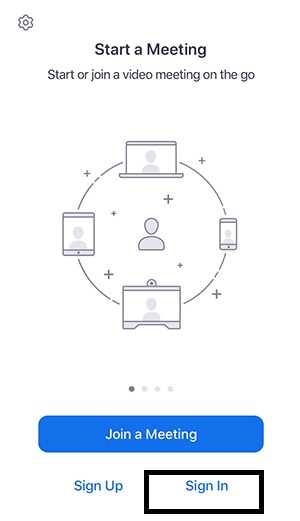 Starten Sie ein Zoom-Meeting
Starten Sie ein Zoom-Meeting
Schritt 2: Zeichnen Sie das Meeting auf
Da Sie der Gastgeber sind, können Sie das Meeting jetzt aufzeichnen. Drücken Sie die Option Mehr, um zusätzliche Optionen zu öffnen. Die Option „Mehr“ ist das Drei-Punkte-Symbol in der unteren rechten Ecke Ihres Bildschirms.
Diese Option öffnet weitere Optionen. Wählen Sie in der Liste In der Cloud aufzeichnen aus. Diese Option ist von entscheidender Bedeutung, da Sie damit das Meeting aufzeichnen und in der Cloud von Zoom speichern können.
Sie sehen eine „Aufzeichnung“-Meldung neben dem Cloud-Symbol in der oberen rechten Ecke. Es zeigt an, dass Sie das Meeting aufzeichnen, und bleibt so, bis die Aufzeichnung abgeschlossen ist.
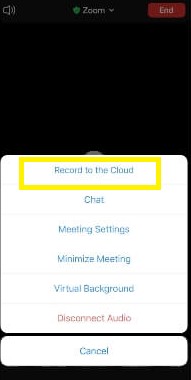 Meeting aufzeichnen
Meeting aufzeichnen
Schritt 3: Aufzeichnung anhalten oder beenden
Sobald Sie mit dem fertig sind Treffen oder die Aufzeichnung anhalten möchten, tippen Sie auf „Aufzeichnung“, und zwei Optionen werden angezeigt. Stopp oder Pause. Wenn Sie die Aufzeichnung anhalten möchten, können Sie sie jederzeit während des Meetings fortsetzen.
Wenn Sie mit dem Meeting fertig sind, klicken Sie auf Stopp. Fahren Sie fort, um zu bestätigen, dass Sie die Aufnahme tatsächlich stoppen möchten. Wenn Sie dies tun, beginnt Zoom automatisch mit dem Hochladen der Aufzeichnung in seine Cloud. Der Vorgang kann so lange dauern, wie das Meeting dauert.
Zoom sendet Ihnen dann eine E-Mail mit zwei Links. Über einen Link können Sie die Video-und Audioaufzeichnungen verwalten, über den anderen können Sie die Aufzeichnungen mit anderen teilen. Wenn Sie das Meeting löschen, ohne die Aufzeichnungen herunterzuladen, bewahrt Zoom sie bis zu 28 Tage auf, bevor sie automatisch gelöscht werden.
Und das war’s! Sie haben Ihr Zoom-Meeting erfolgreich aufgezeichnet und in der Cloud gespeichert. Sie können die Aufzeichnungen erneut ansehen und mit Ihrem Team, Ihren Kollegen oder Ihrem Chef teilen.
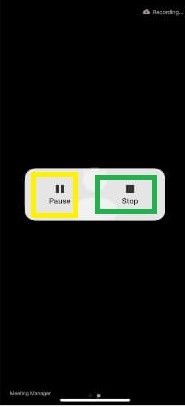 Pausieren oder Stoppen der Aufzeichnung
Pausieren oder Stoppen der Aufzeichnung
Aufzeichnen von Zoom-Meetings auf dem iPhone als Teilnehmer
Teilnehmer eines Meetings können dies ebenfalls Zeichnen Sie ein Zoom-Meeting auf. Der Prozess ist jedoch ganz anders, insbesondere wenn Sie keine Erlaubnis vom Host haben. Die Methode, die wir gleich erklären werden, erfordert keine Zustimmung des Gastgebers. Sie können auch ein nicht zahlender Benutzer sein.
Diese Methode verwendet die Bildschirmaufzeichnungsfunktion auf Ihrem iPhone. Bevor wir fortfahren, vergewissern Sie sich, dass Sie über genügend Speicherplatz auf Ihrem Gerät verfügen und dass die Bildschirmaufzeichnungsfunktion aktiviert ist. Wenn nicht, können Sie es im Kontrollzentrum aktivieren.
Gehen Sie folgendermaßen vor, um die Bildschirmaufnahme zu aktivieren:
1. Öffnen Sie das Kontrollzentrum, indem Sie auf Einstellungen klicken und Kontrollzentrum auswählen.
2. Tippen und halten Sie das Bildschirmaufzeichnungssymbol (der Kreis mit einem Punkt).
Wenn die Bildschirmaufzeichnung nicht aktiviert ist, sehen Sie sie in der Kategorie unter „Weitere Steuerelemente“. Tippen Sie auf das +-Zeichen, um es hinzuzufügen. Sie müssen nichts unternehmen, wenn die Funktion bereits in den Steuerelementen enthalten ist, wie im Bild oben.
Wischen Sie vom unteren Bildschirmrand nach oben, um das Kontrollzentrum zu öffnen. Dort sollten Sie das Bildschirmaufzeichnungssymbol sehen.
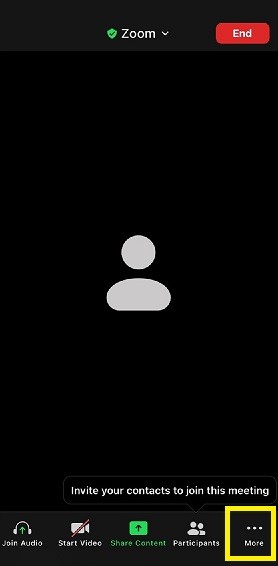 Wenn die Bildschirmaufnahme nicht aktiviert ist, wird sie in der Kategorie unter „Weitere Steuerelemente“ angezeigt.
Wenn die Bildschirmaufnahme nicht aktiviert ist, wird sie in der Kategorie unter „Weitere Steuerelemente“ angezeigt.
So zeichnen Sie Zoom-Meetings auf dem iPhone per Bildschirm auf
Die Aktivierung der Bildschirmaufzeichnungsfunktion ist der erste Schritt. So verwenden Sie es zum Aufzeichnen Ihres Zoom-Meetings:
1. Starten Sie die Zoom-App
Natürlich besteht der erste Schritt darin, dem Meeting beizutreten. Sobald Sie sich angemeldet haben, können Sie ein Meeting starten oder einem beitreten. Diese Methode hindert Sie nicht daran, die Meetings aufzuzeichnen, denen Sie beitreten.
Die Option „Neues Meeting“ führt Sie zu einem neuen Bildschirm, auf dem Sie mit dem Abhalten des Meetings beginnen können. Tippen Sie jedoch noch nicht auf das Symbol.
Mit der Option „Beitreten“ können Sie einem bereits laufenden Meeting beitreten. Sie werden aufgefordert, die Meeting-ID einzugeben. Nehmen Sie ebenso noch nicht am Meeting teil.
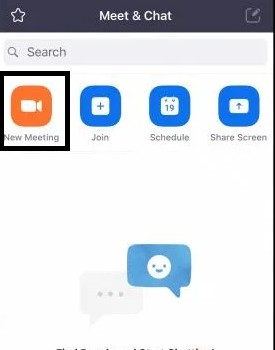 Die Option „Neues Meeting“ führt Sie zu einem neuen Bildschirm, auf dem Sie mit dem Abhalten des Meetings beginnen können.
Die Option „Neues Meeting“ führt Sie zu einem neuen Bildschirm, auf dem Sie mit dem Abhalten des Meetings beginnen können.
2. Öffnen Sie das Kontrollzentrum und klicken Sie auf das Bildschirmaufzeichnungssymbol, um mit der Aufzeichnung zu beginnen.
Wischen Sie, während alle anderen Schritte ausstehen, das Kontrollzentrum vom unteren Bildschirmrand nach oben. Dort sollten Sie das Bildschirmaufzeichnungssymbol sehen.
Ein kurzer Countdown wird in der oberen rechten Ecke Ihres Bildschirms angezeigt. Wischen Sie innerhalb dieser Zeit nach unten, um das Kontrollzentrum zu schließen. Sie sollten zum vorherigen Zoom-Meeting-Bildschirm zurückkehren.
An diesem Punkt können Sie jetzt dem Meeting beitreten oder mit der Aufzeichnung beginnen. Das iOS zeichnet das Zoom-Meeting weiterhin im Hintergrund auf und speichert es in dem Moment, in dem Sie den Anruf beenden, in Ihrem Telefonspeicher. Wenn einer Ihrer Freunde oder Kollegen mit Ihnen spricht, wird dies ebenfalls aufgezeichnet.
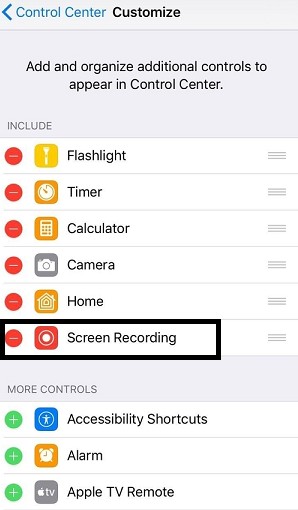 Öffnen Sie das Kontrollzentrum und klicken Sie auf das Bildschirmaufzeichnungssymbol, um die Aufzeichnung zu starten.
Öffnen Sie das Kontrollzentrum und klicken Sie auf das Bildschirmaufzeichnungssymbol, um die Aufzeichnung zu starten.
3. Aufzeichnung beenden
Wenn das Meeting beendet ist, gehen Sie zurück zum Kontrollzentrum und klicken Sie auf das Symbol für die Bildschirmaufzeichnung. Während der Aufnahme wird das Symbol normalerweise rot.
Durch Antippen des Symbols wird die Aufnahme automatisch beendet. Sie können jetzt über die Kamerarolle auf die Aufzeichnung zugreifen. Der Nachteil der Bildschirmaufzeichnung besteht darin, dass die Aufzeichnung alle Aktivitäten und Gespräche auf Ihrem Bildschirm aufzeichnet. Vielleicht möchten Sie sich selbst oder eine andere Audioquelle vor der Aufnahme stumm schalten.
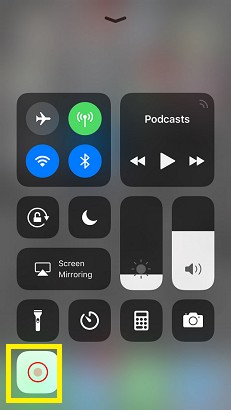 Sobald das Meeting beendet ist, gehen Sie zurück zum Kontrollzentrum und klicken Sie auf das Bildschirmaufzeichnungssymbol. Während der Aufnahme wird das Symbol normalerweise rot.
Sobald das Meeting beendet ist, gehen Sie zurück zum Kontrollzentrum und klicken Sie auf das Bildschirmaufzeichnungssymbol. Während der Aufnahme wird das Symbol normalerweise rot.
Fazit
Das Aufzeichnen eines Zoom-Meetings auf dem iPhone ist eine großartige Möglichkeit, wichtige Gespräche zu speichern und mit Ihren Kollegen zu teilen. Am bequemsten ist es, die integrierte Cloud-Aufzeichnungsfunktion von Zoom zu verwenden, da sie alles speichert. Außerdem haben Sie 28 Tage lang Zugriff auf die Aufzeichnungen.
Sie können auch den iOS-Bildschirmrekorder verwenden, um ein Meeting auf Ihrem iPhone aufzuzeichnen, wenn Sie keine kostenpflichtige Zoom-Version haben oder der Gastgeber Ihnen die Aufzeichnung nicht erlaubt hat. Vergessen Sie während der Aufzeichnung nicht, die Audio-und Videoeinstellungen zu überprüfen, um sicherzustellen, dass Sie eine klare Darstellung dessen erhalten, was in der Besprechung besprochen wurde.
Als Nächstes
How To Zoom-Meeting auf dem iPhone Schritt für Schritt mit Fotos aufzeichnen FAQs (häufig gestellte Fragen)
Wie zeichne ich ohne Erlaubnis ein Zoom-Meeting auf meinem iPhone auf?
Um ohne Erlaubnis ein Zoom-Meeting auf Ihrem iPhone aufzuzeichnen, können Sie die iOS Screen Recorder-Funktion verwenden. Es ist im Kontrollzentrum verfügbar und ermöglicht es Ihnen, Ihren Bildschirm im Hintergrund aufzuzeichnen.
Können Sie selbst ein Zoom-Meeting abhalten und aufzeichnen?
Ja, Sie können selbst ein Zoom-Meeting abhalten und aufzeichnen. Alles, was Sie tun müssen, ist, ein Meeting über die App zu starten oder einem Meeting beizutreten, das Kontrollzentrum zu öffnen, auf das Bildschirmaufzeichnungssymbol zu klicken und dann Ihrem Meeting beizutreten oder es zu starten. Sie können auch die integrierte Cloud-Aufzeichnungsfunktion verwenden, wenn Sie eine kostenpflichtige Zoom-Version haben.
Kann ich ein Zoom-Meeting als Teilnehmer auf einem iPhone aufzeichnen?
Mit der iOS Screen Recorder-Funktion können Sie ein Zoom-Meeting als Teilnehmer auf Ihrem iPhone aufzeichnen. Öffnen Sie einfach das Kontrollzentrum, klicken Sie auf das Bildschirmaufzeichnungssymbol und nehmen Sie an Ihrem Meeting teil oder starten Sie es. Die Aufzeichnung erfasst alle Aktivitäten und Gespräche während des Anrufs.
Benachrichtigt Zoom Sie, wenn Sie auf dem iPhone einen Bildschirm aufzeichnen?
Bildschirmaufnahme auf Zoom mit Ihrem Das iPhone benachrichtigt den Gastgeber oder andere Teilnehmer nicht. Die Cloud-Aufzeichnungsfunktion von Zoom benachrichtigt die Meeting-Teilnehmer jedoch, wenn jemand mit der Aufzeichnung beginnt.
Ist das Aufzeichnen von Zoom-Meetings ohne Erlaubnis legal?
Einige Staaten, wie Kalifornien, kann das Aufzeichnen von Zoom-Meetings ohne die Erlaubnis anderer Teilnehmer als illegal betrachten. Fragen Sie am besten um Erlaubnis, bevor Sie Zoom-Meetings aufzeichnen.
Wie laden Sie eine gezoomte Aufzeichnung auf ein iPhone herunter?
Zoom teilt zwei verknüpfte Links mit eine Cloud-Aufzeichnung, die auf einem iPhone erstellt wurde. Einen Link, den Sie mit Ihren Teilnehmern teilen, und den anderen, mit dem Sie Dinge wie das Herunterladen der Aufzeichnung verwalten können. Wählen Sie auf der Verwaltungsseite „Herunterladen“ und die Aufnahme wird in Ihrer Kamerarolle gespeichert.